Noten in Stimmen mit Strichnotation eingeben
Sie können Noten in mehrere Stimmen mit Strichnotation eingeben, wenn Sie zum Beispiel einen bestimmten Rhythmus, aber keine Tonhöhe festlegen möchten. Standardmäßig ist die erste Stimme mit Strichnotation Hals-aufwärts, Sie können aber extra Strichnotationsstimmen mit oder ohne Hals hinzufügen und so oft hin- und herwechseln, wie Sie möchten.
Auch in einer Notenzeile mit bestehenden Noten können Sie Noten in eine Stimme mit Strichnotation eingeben. Sobald Sie in einer Notenzeile eine Stimme mit Strichnotation erstellt haben, können Sie überall in dieser Notenzeile Noten in diese Stimme eingeben.
Vorgehensweise
- Wählen Sie im Schreiben-Modus ein Objekt in der Notenzeile an der rhythmischen Position aus, an der Sie Stimmen mit Strichnotation eingeben möchten.
- Drücken Sie Umschalttaste-N, um mit der Noteneingabe zu beginnen.
-
Auf eine der folgenden Arten können Sie die Stimme mit Strichnotation auswählen, in die Sie Noten eingeben möchten:
-
Um Noten in eine neue Stimme mit Strichnotation einzugeben, drücken Sie Umschalttaste-Alt/Opt-Taste-V, um eine neue Stimme mit Strichnotation zu erzeugen.
Wenn eine neue Stimme mit Strichnotation hinzugefügt wird, erscheint neben dem Notensymbol und neben der Eingabemarke ein Pluszeichen. Außerdem wird die Eingabemarke nun als Strichnotationsnote angezeigt. Das Strichnotationsnotensymbol gibt die Halsrichtung an und die Nummer neben dem Notensymbol zeigt ggf. die Stimmzahl an.
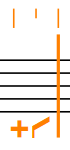
Abbildung 1. Die Eingabemarke, wenn die erste Hals-abwärts-Stimme mit Strichnotation eingegeben wird TippSie können Umschalttaste-Alt/Opt-Taste-V beliebig oft drücken. Wenn Sie zum Beispiel in einer Notenzeile, die keine Noten in Strichnotationsstimmen enthält, eine neue Stimme mit Strichnotation erstellen, können Sie dadurch Noten in die erste Hals-aufwärts-Stimme mit Strichnotation eingeben. Sie können aber auch sofort eine zweite, neue Strichnotationsstimme erstellen, wenn Sie Noten in eine Hals-abwärts-Stimme mit Strichnotation eingeben möchten.
-
Um Noten in eine vorhandene Stimme mit Strichnotation einzugeben, drücken Sie V, bis Sie die gewünschte Stimme mit Strichnotation erreichen.
-
-
Geben Sie die gewünschten Noten ein.
Noten in Strichnotationsstimmen erscheinen unabhängig von ihrer Tonhöhe an der gleichen Position in der Notenzeile. Standardmäßig ist das die mittlere Linie der Notenzeile, dies ändert sich allerdings, wenn mehrere Stimmen mit Strichnotation involviert sind.
HinweisStandardmäßig werden Noten in Stimmen mit Strichnotation nicht wiedergegeben. Wenn Sie Stimmen mit Strichnotation in die Wiedergabe einschließen, werden Noten in Stimmen mit Strichnotation mit ihrer eingegebenen Tonhöhe wiedergegeben.
- Optional: Drücken Sie V, um zwischen allen aktiven Stimmen in der Notenzeile zu wechseln.
- Drücken Sie die Esc-Taste oder die Eingabetaste, um die Noteneingabe zu beenden.
Ergebnis
Noten werden in neue Stimmen mit Strichnotation eingegeben, wie von der Eingabemarke angezeigt. Das Strichnotationsnotensymbol neben der Eingabemarke ändert sich, um anzuzeigen, welche Stimme derzeit ausgewählt ist und wo Noten eingegeben werden.
Sie können beliebig oft zwischen den Stimmen wechseln.
-
Wenn Sie in einer Notenzeile, die bereits Noten in anderen Stimmen/Strichnotationsstimmen enthält, Noten eingeben, werden die Halsrichtung bestehender Noten und die Zeilenpositionen von Stimmen mit Strichnotation an denselben rhythmischen Positionen automatisch verändert, soweit notwendig.
-
Wenn Sie drei oder mehr Stimmen jeglicher Art in einer einzelnen Notenzeile haben, müssen Sie in einer festgelegten Reihenfolge zwischen allen Stimmen rotieren. Wenn Sie zum Beispiel zwei Hals-aufwärts-Stimmen, zwei Hals-abwärts-Stimmen und eine Strichnotationsstimme haben, ist die Reihenfolge: erste Hals-aufwärts-Stimme, erste Hals-abwärts-Stimme, zweite Hals-abwärts-Stimme, zweite Hals-aufwärts-Stimme, Strichnotationsstimme.
Beispiel
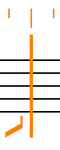
|
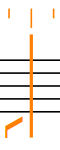
|
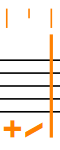
|
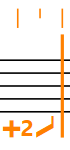
|